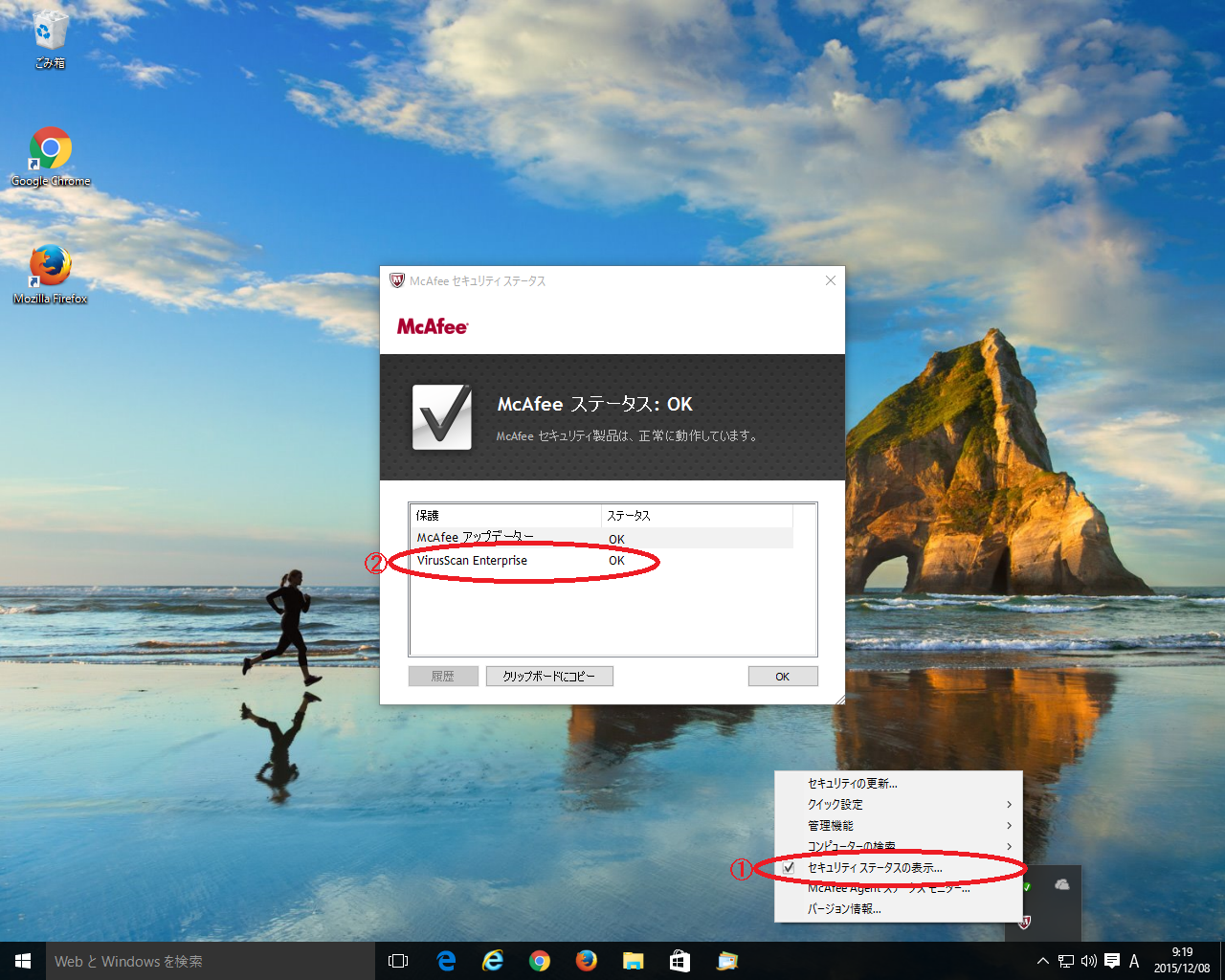インストール手順について-2/2-
[2]ウィルス対策ソフトを管理するソフトウェアをダウンロードし実行(インストール)する
弊社ホームページよりサービス提供サイトへのリンクがあります。 このインストール手順の最後のページにリンクをご用意させて頂いておりますので一度よく説明をお読みになられてからダウンロードを行ってください。
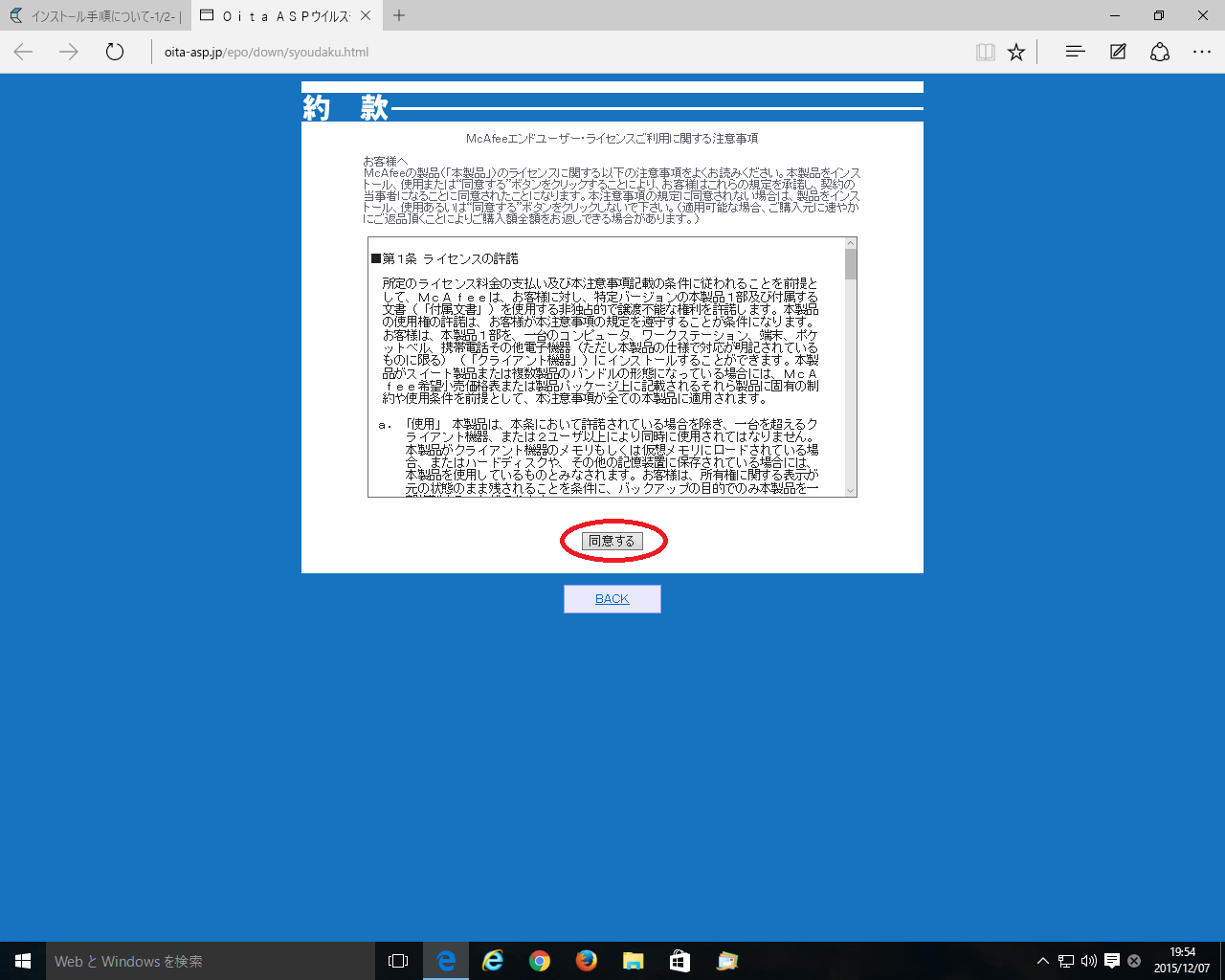 |
このソフトをダウンロードする場合には、使用許諾契約書をお読みになり、承諾していただく必要があります。内容をお読み頂き、「同意する」 ボタンをクリックします。 |

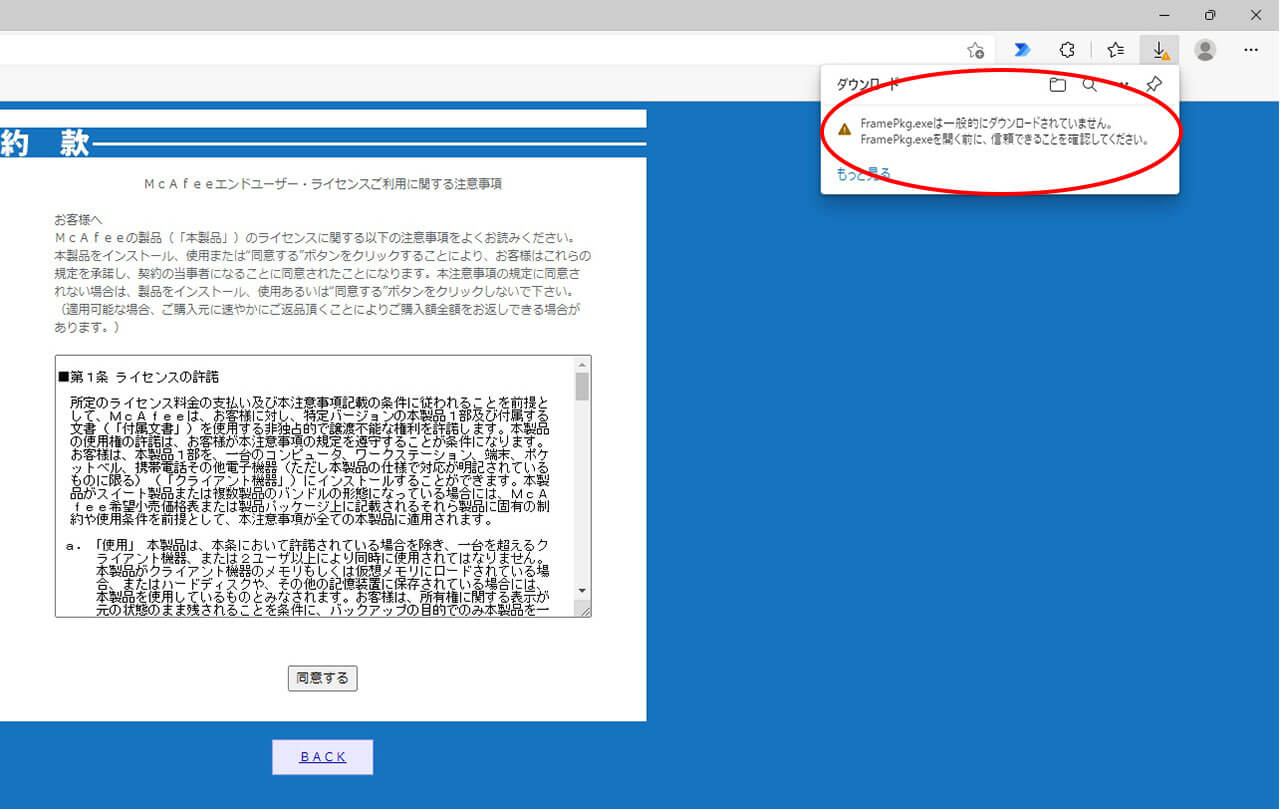 |
「同意」ボタンをクリックすると、ダウンロードが開始されますが、ブラウザのセキュリティ設定により「一時的にダウンロードされません。」と表示されます。 |

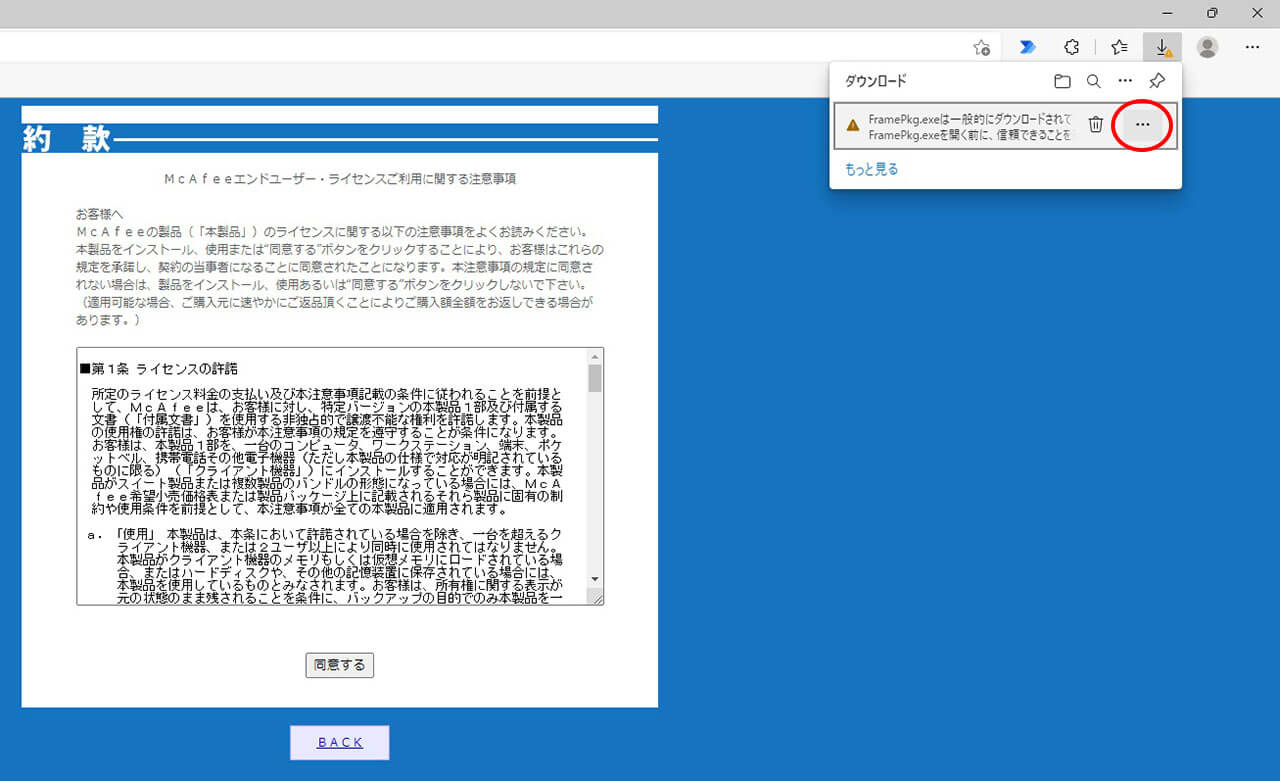 |
表示されたメッセージにマウスのカーソルをもっていくと「・・・」マーク(その他のアクション)が表示されますので、クリックします。 |

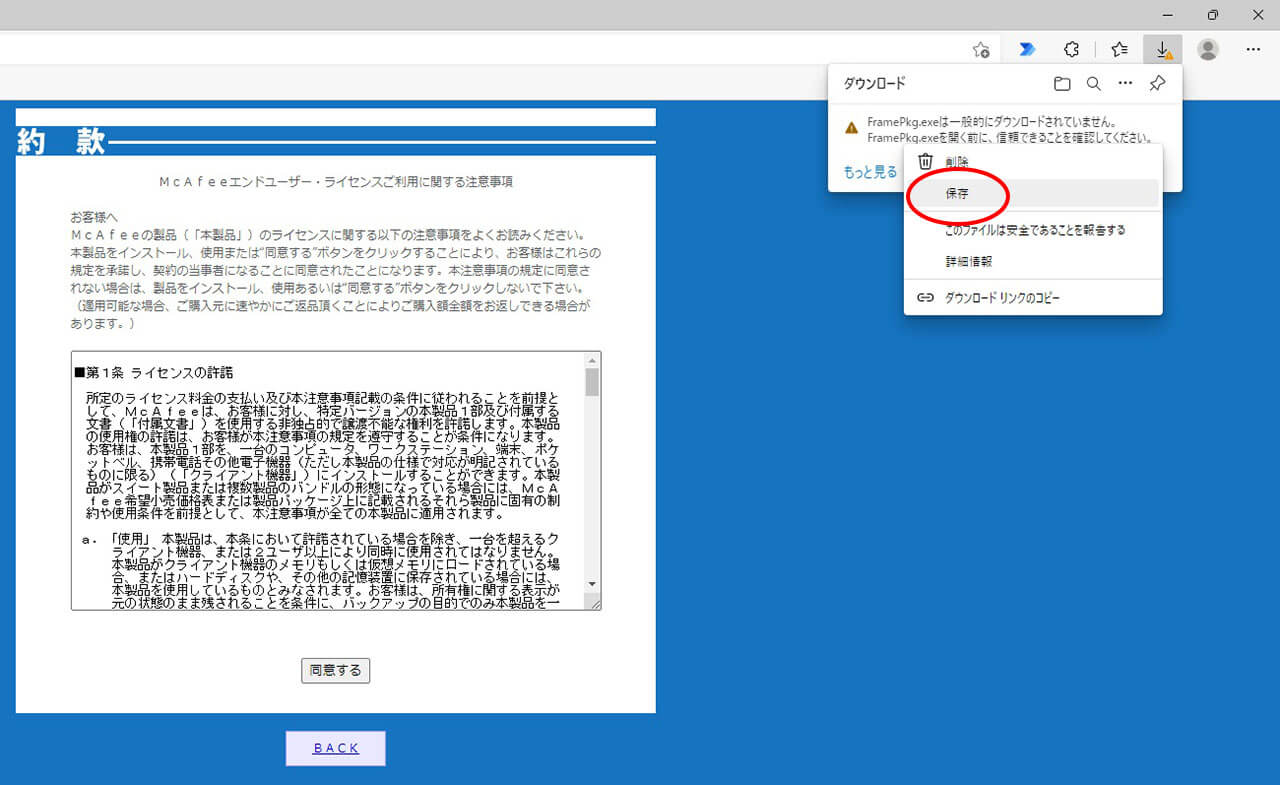 |
表示された項目の「保存」をクリックします |

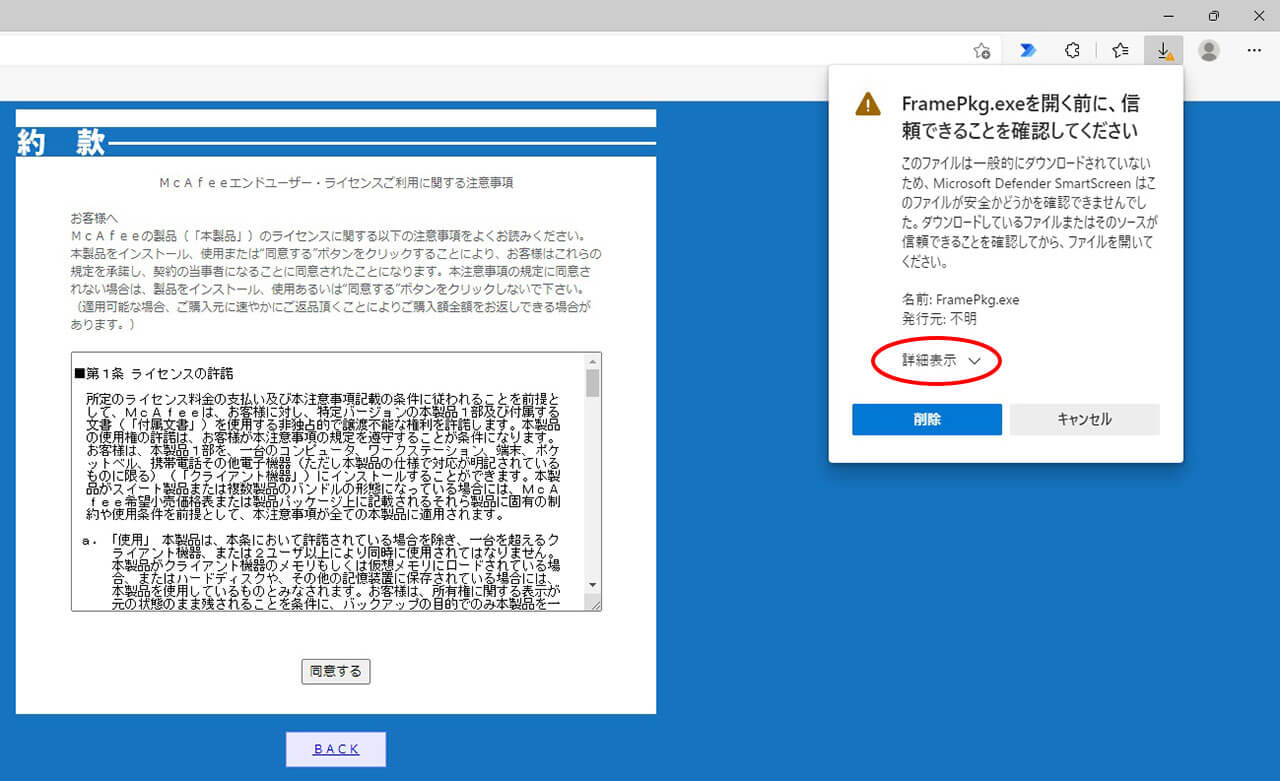 |
「FramePKG.exe を開く前に、信頼できることを確認してください」と表示がでますので、「詳細表示」をクリックします。 |

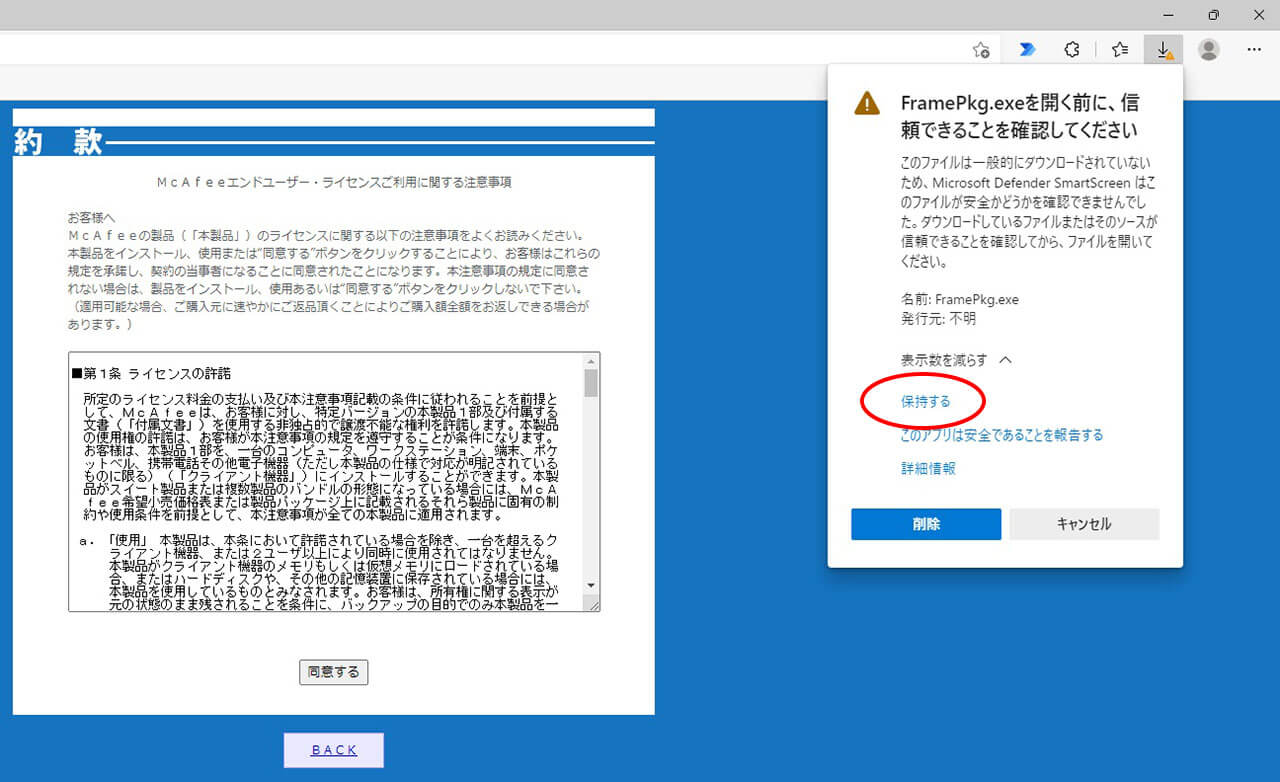 |
詳細表示された項目の「保持する」をクリックします |

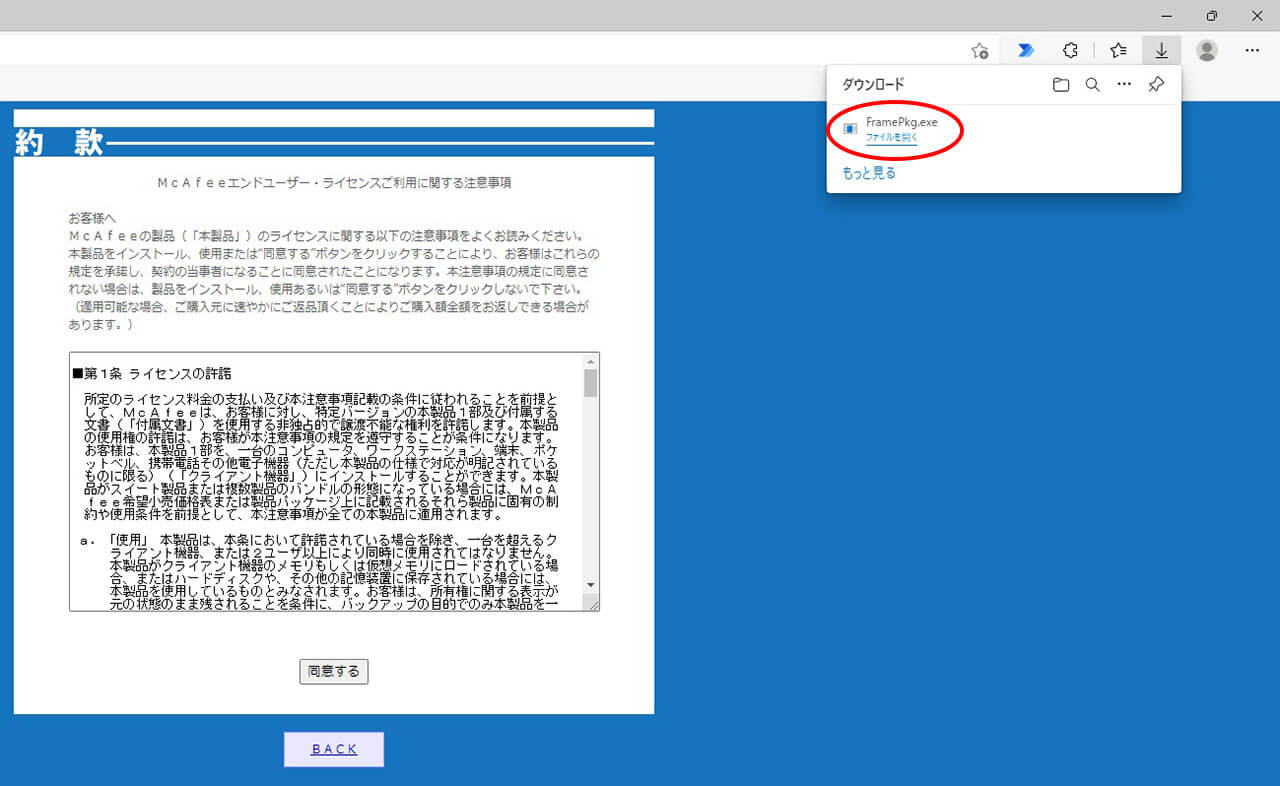 |
ダウンロードが開始されます。 ダウンロード後に表示される「ファイルを開く」をクリックします |

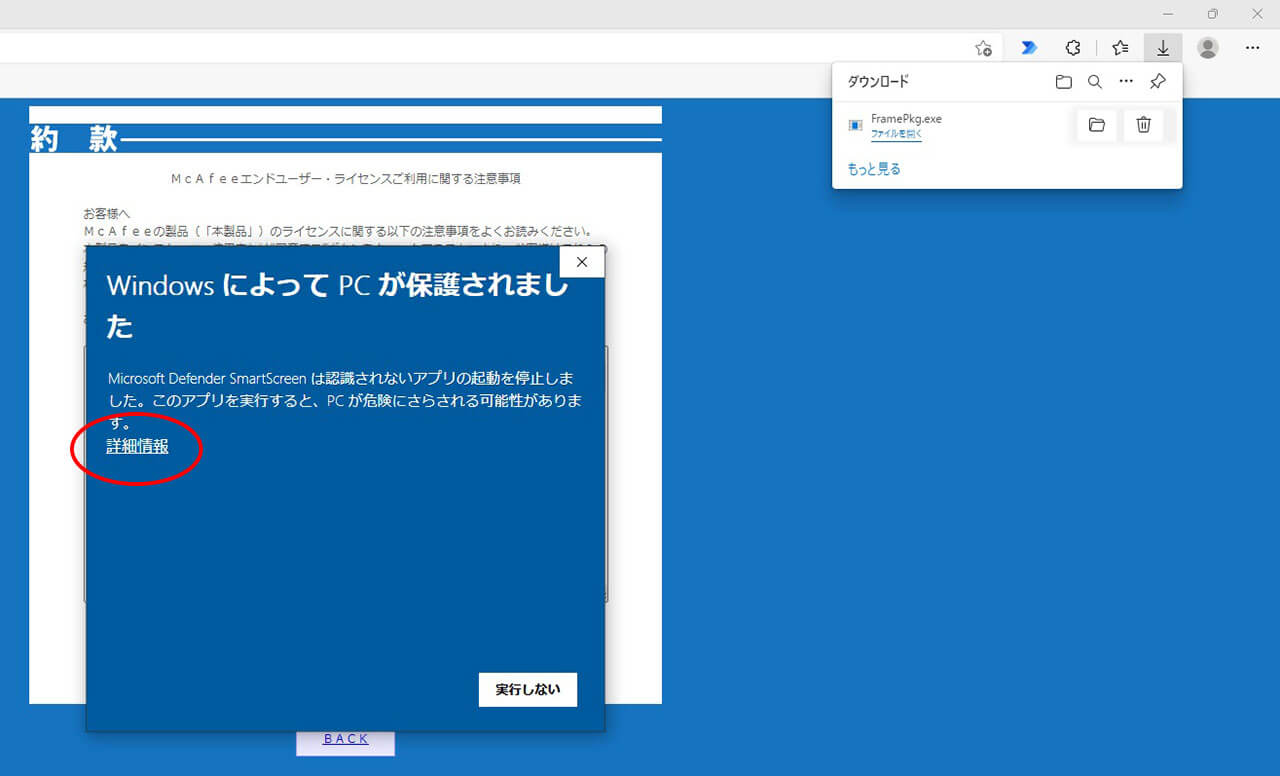 |
「WindowsによってPCが保護されました」と表示されますので、「詳細表示」をクリックします |

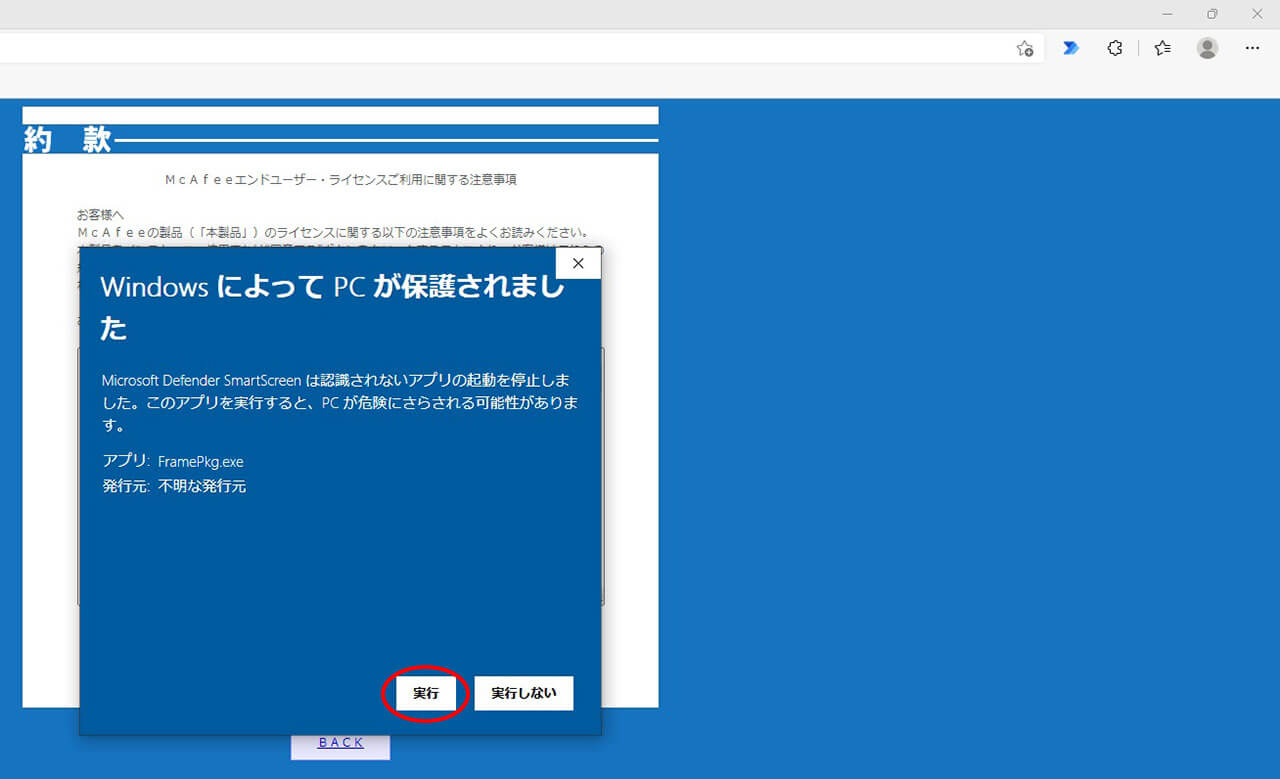 |
「実行」ボタンが表示されますので、「実行」をクリックするとインストールが開始されます。 インストール開始後は画面に表示される指示に従って、インストールを進めて下さい。 |

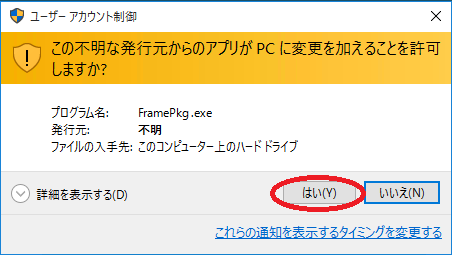 |
ユーザーアカウント制御が表示されましたら、「はい」をクリックします。 |

 |
左の様な画面が表示され、McAfeeエージェントのインストールが行われます。(3~10分程お待ちください。) |

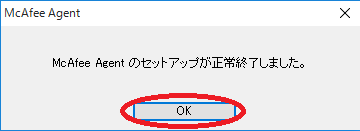 |
インストールが完了しましたら、「OK」をクリックします。 |

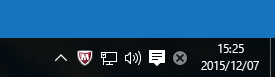 |
インストール終了後、画面右下のタスクバーに[M]アイコンが表示されます。インストール作業自体はこれで終了です。(※アイコンが表示されるまでに、3~10分程かかります。しばらく待っても表示されない場合は、一度パソコンの再起動を行って下さい。) |

以上がインストール手順となります。
下のリンクから専用ソフトのダウンロードを行えますので、手順に従ってインストールを開始してください。